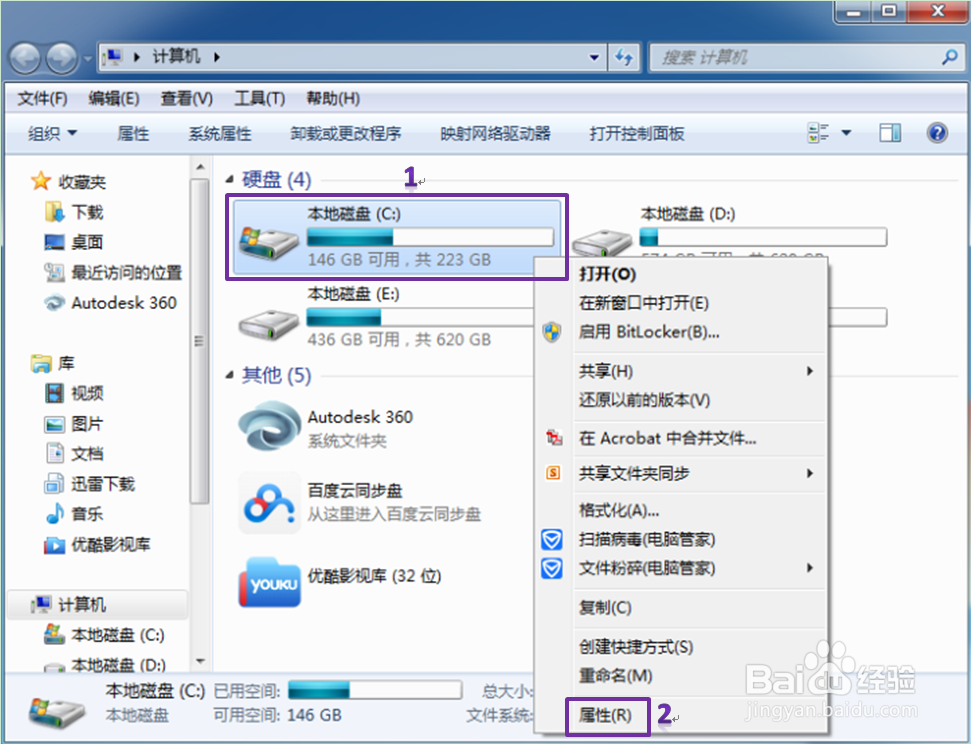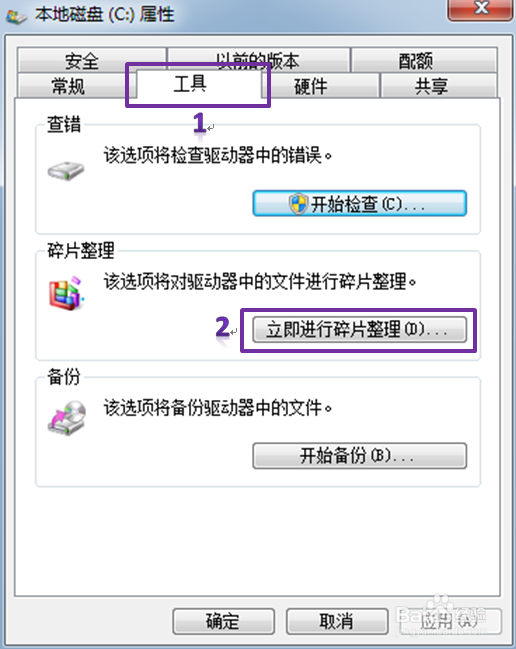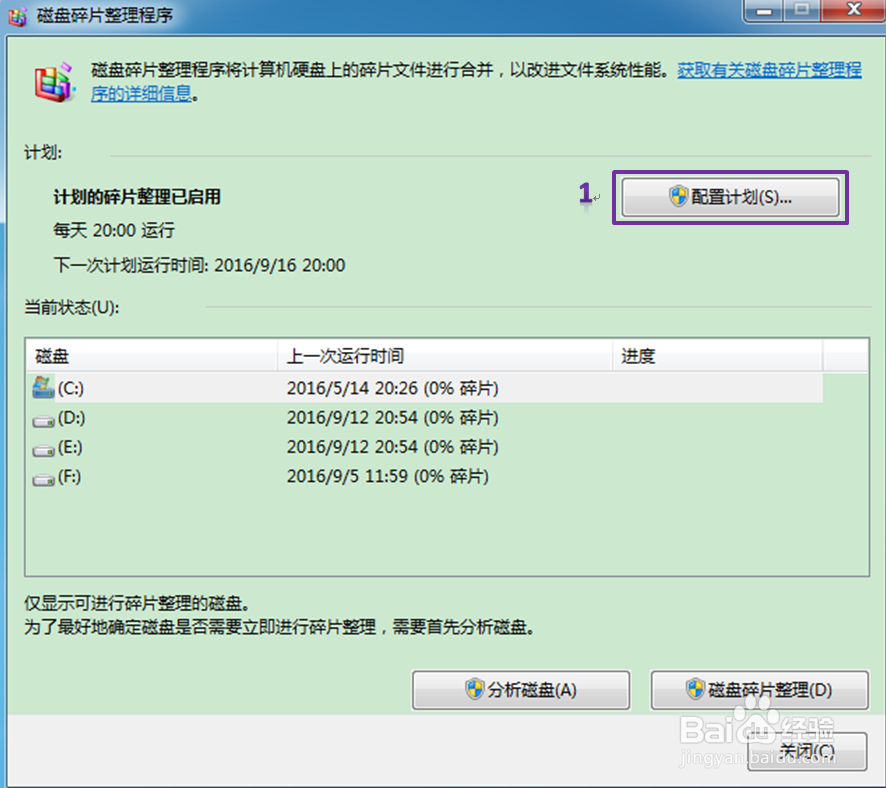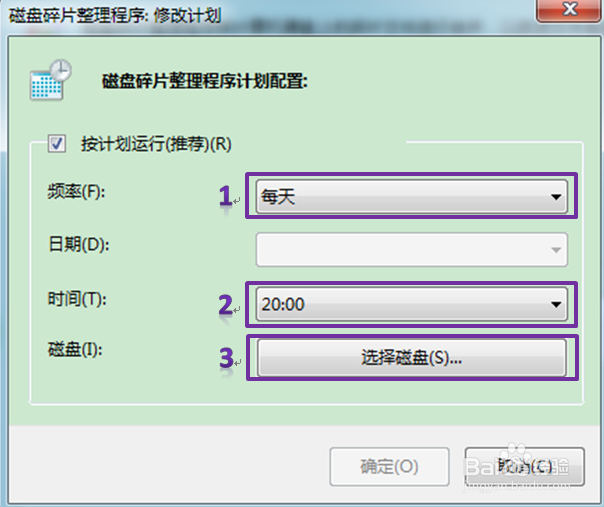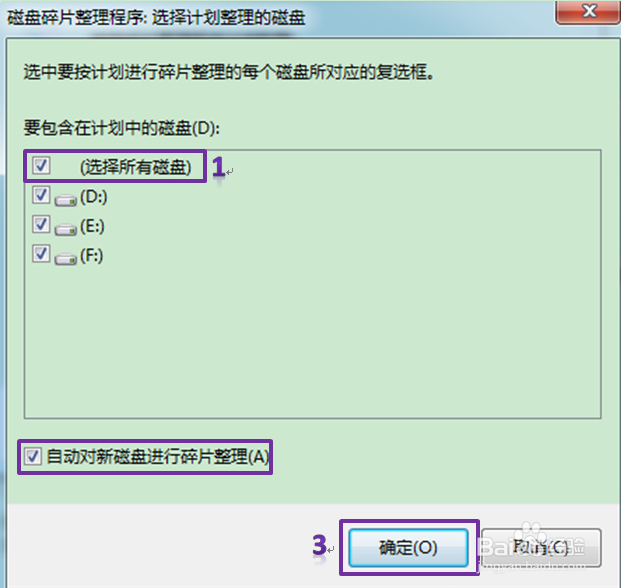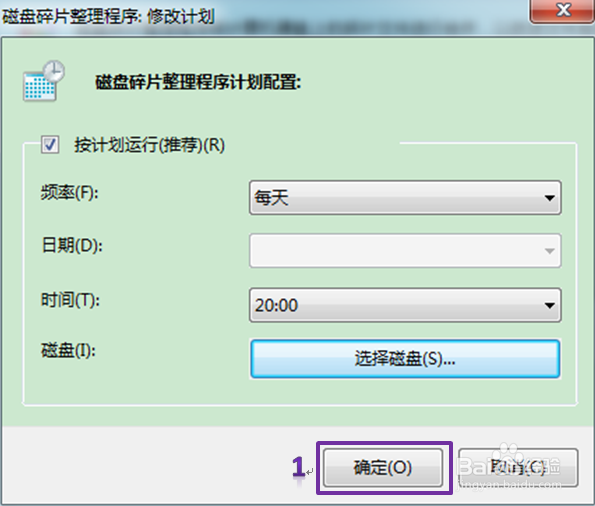win7磁盘碎片整理设置
1、双击桌面“计算机”图标,打开“计算机”对话框,在“硬盘”分区下任意选择一分区,选中该分区再鼠标右键,弹出对话框再点击“属性(R)”。
2、弹出“本地磁盘属性”对话框,在如图选项栏中选中“工具”选项卡,在“碎片整理“功能项中点击“立即进行碎片整理(D)…”。
3、弹出“磁盘碎片整理程序”对话框,点击“计划”栏中的“配置计划(S)…“。
4、弹出“磁盘碎片整理程序:修改计划”对话框,在“按计划运行(推荐)(R)”栏中,分别在“频率(F):“栏中设置整理频率,在”骀旬沃啭时间(T):“栏中设置整理时段,在”磁盘(I)“:栏中点击“选择磁盘(S)…“。
5、弹出 “磁盘碎片整理程序:选择计划整理的磁盘”对话框,在“要包含在计划中的磁盘(D):”中选中“(选择所有磁盘)”,勾选“自动对新磁盘进行碎片整理(A)”,点击“确定”按钮。
6、返回“磁盘碎片整理程序:修改计划”对话框,点击“确认(O)”按钮完成操作,到此磁盘碎片整理程序已设置完毕,下次启动电脑后,计算机便自动按此设置进行磁盘计划整理。
声明:本网站引用、摘录或转载内容仅供网站访问者交流或参考,不代表本站立场,如存在版权或非法内容,请联系站长删除,联系邮箱:site.kefu@qq.com。
阅读量:53
阅读量:35
阅读量:48
阅读量:46
阅读量:84